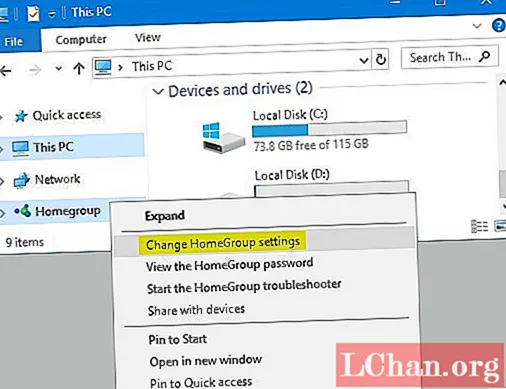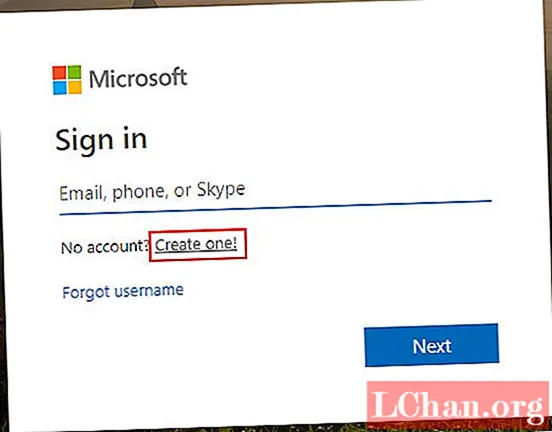Contenuto
- Soluzione 1: aggiorna la password del portachiavi
- Soluzione 2: crea un nuovo portachiavi di accesso
- Soluzione 3: riparare il portachiavi
- Le persone chiedono anche: perché "Sharingd vuole usare il portachiavi di accesso" è successo?
- Suggerimenti bonus: migliore alternativa al portachiavi
- Sommario
- Domande frequenti sulla condivisioned desidera utilizzare il portachiavi di accesso

Sharingd è un demone di condivisione su Mac che abilita AirDrop, Handoff, Instant Hotspot, ecc. Viene avviato automaticamente ogni volta che il Mac si avvia. Ma ultimamente, molti utenti segnalano di riscontrare problemi di accesso al portachiavi e hanno anche chiesto aiuto nei forum di assistenza come sopra. Quindi, in questo articolo, ti mostreremo come risolvere sharingd vuole utilizzare il messaggio di errore del portachiavi di accesso in MacOS.
Soluzione 1: aggiorna la password del portachiavi
Il sharingd desidera utilizzare i messaggi del portachiavi di accesso visualizzati quando la password di accesso e la password del portachiavi non corrispondono perché hai modificato manualmente la password di accesso. Pertanto, le modifiche alla password di accesso non vengono aggiornate nel portachiavi e il portachiavi continua a utilizzare la vecchia password di accesso per dare accesso ad altre utilità.
Quindi, il Mac ti chiede ripetutamente di inserire la nuova password finché non aggiorni la password nel portachiavi. Per interrompere questo messaggio, è necessario sincronizzare l'accesso al portachiavi e le password di accesso all'account. Per sapere come aggiornare il portachiavi di accesso, segui i passaggi seguenti.
Passaggio 1: vai alla cartella dell'applicazione sul tuo Mac, quindi apri "Accesso portachiavi" dalla cartella delle utilità.

Passaggio 2: ora, seleziona l'opzione "login" dall'elenco dei portachiavi nel riquadro di sinistra.

Passaggio 3: fare clic sull'opzione Modifica nella barra dei menu in alto, quindi selezionare "Modifica la password per l'accesso al portachiavi".

Passaggio 4: quindi, ti verrà richiesto di inserire la password del tuo account utente. Per prima cosa, devi inserire la vecchia password che il portachiavi riconosce nel campo "Password attuale".
Passaggio 5: nel campo "Nuova password", immettere la password di accesso corrente per l'account utente.
Passaggio 6: di nuovo, immettere la nuova password nel campo Verifica e quindi fare clic su OK per salvare le modifiche.
Soluzione 2: crea un nuovo portachiavi di accesso
Può anche succedere che tu abbia dovuto cambiare la password di accesso per il tuo account utente perché hai dimenticato la vecchia password. In tal caso, il metodo precedente per correggere sharingd vuole utilizzare il portachiavi di accesso aggiornando la password del portachiavi di accesso non funzionerà in quanto richiede di conoscere la vecchia password di accesso.
In queste situazioni, la tua unica scelta sarebbe creare un nuovo portachiavi di accesso reimpostando i vecchi portachiavi. Anche se dovrai salvare di nuovo tutte le altre password utente, risolverà il problema della condivisione con il portachiavi di accesso. Segui i passaggi seguenti per sapere come creare un nuovo portachiavi di accesso.
Passaggio 1: vai alla cartella Applicazioni sul tuo Mac, apri la cartella Utility e quindi avvia l'app Accesso Portachiavi.
Passaggio 2: dal menu Accesso portachiavi, selezionare Preferenze e quindi fare clic sul pulsante "Ripristina portachiavi predefinito" nella scheda "Generale".

Passaggio 3: ora ti verrà richiesto di inserire la nuova password. Quindi, fai clic su OK per confermare e Accesso portachiavi creerà un nuovo portachiavi di accesso.

Se non vedi il pulsante Ripristina il mio portachiavi predefinito, segui i passaggi seguenti.
- Chiudi le Preferenze e scegli "login" dall'elenco dei portachiavi dal pannello sinistro della finestra Accesso portachiavi.
Quindi, fai clic sulla chiave di accesso Elimina portachiavi e seleziona Elimina riferimenti.

Passaggio 4: Successivamente, fai clic su Esci dal menu Apple per andare alla schermata di accesso.
Passaggio 5: accedi al tuo account utente con la nuova password e il messaggio "sharingd vuole usare il portachiavi di accesso" non verrà più visualizzato poiché sia la password dell'account utente che la password del portachiavi sono uguali ora.
Soluzione 3: riparare il portachiavi
Può anche accadere che tu stia utilizzando la password del portachiavi di accesso corretta, ma poiché le password del portachiavi sono danneggiate, le applicazioni chiedono alla sharingd di voler utilizzare il messaggio del portachiavi di accesso ancora e ancora. Pertanto, è necessario prima riparare le voci del portachiavi danneggiate e poi forse riprovare. Per sapere come riparare il portachiavi, segui i passaggi seguenti.
Passaggio 1: Apri Accesso Portachiavi dal programma di avvio o dalle utility e quindi fai clic sul menu "Accesso Portachiavi" nella finestra Portachiavi.
Passaggio 2: ora, seleziona "Keychain First Aid" dalle opzioni, quindi inserisci il tuo nome utente e password.

Passaggio 3: seleziona l'opzione Ripara, quindi fai clic su Avvia per avviare la riparazione delle voci del portachiavi e questi messaggi del portachiavi di accesso non verranno più visualizzati.
Nota: Apple ha rimosso l'utilità di primo soccorso Portachiavi da Mac OS X 10.11.2. Quindi, questo metodo può essere utilizzato solo dagli utenti che stanno ancora utilizzando le versioni precedenti di Mac OS X la versione 10.11.2. Questo problema era molto comune prima della versione di Mac OS X 10.11.2 ma è stato risolto nei nuovi sistemi Mac OS X. I nuovi utenti di Mac OS X possono utilizzare le prime due soluzioni per risolvere il problema di accesso al portachiavi.
Le persone chiedono anche: perché "Sharingd vuole usare il portachiavi di accesso" è successo?
Keychain Access è un programma che memorizza gli account e le password dell'utente sul tuo computer Mac. Tutte le app e i servizi che utilizzano il portachiavi richiedono l'accesso alla password del portachiavi di accesso. Tuttavia, per lo più Portachiavi e altri servizi non sono in conflitto tra loro, se la password del portachiavi e le password degli account utente sono diverse, potresti incontrare richieste preoccupanti come sharingd vuole utilizzare il portachiavi di accesso, chiedendo la password del portachiavi di accesso.
Il problema è correlato alla password dell'account dell'utente. Il sharingd vuole utilizzare il messaggio del portachiavi di accesso viene visualizzato quando la password dell'account dell'utente non corrisponde alla password di accesso del portachiavi e il sistema non è in grado di sbloccare il portachiavi di accesso. Ciò può accadere perché potresti aver cambiato la password dell'account utente ma il portachiavi utilizza la stessa vecchia password. Lo stesso problema riguarda altre utilità oltre alla condivisione come Commcenter, Safari, ecc.
Suggerimenti bonus: migliore alternativa al portachiavi
L'accesso al portachiavi funziona con un portachiavi iCloud per sincronizzare gli account e le password sul tuo iPhone / iPad con il tuo Mac. Se stai riscontrando problemi di accesso al portachiavi e le password WiFi salvate sono sparite, puoi utilizzare PassFab iOS Password Manager per recuperarle dal tuo iPhone e iPad. Può recuperare account utente e password per reti WiFi salvate, account e-mail, account WhatsApp, ID Apple e PIN della carta di credito. Se non sai come utilizzare questo software per recuperare la password WiFi salvata su iPhone e iPad, segui i passaggi seguenti.
Passaggio 1: scaricalo e installalo sul tuo computer, quindi avvia il programma per avviare il processo.
Passaggio 2: quindi collega il dispositivo iOS al computer con un cavo USB e quando il software rileva il dispositivo, fai clic su Avvia scansione.

Passaggio 3: attendere il completamento del processo di scansione e quindi verranno visualizzati tutti gli account e le password in base alle loro categorie.
Passaggio 4: vai alla scheda Account Wi-Fi per visualizzare le password WiFi salvate su iPhone e iPad.

Passaggio 5: per esportare le password in un file .CSV, fare clic sul pulsante Esporta e quindi selezionare un'opzione adatta.
Sommario
In conclusione, se sei troppo turbato dal problema "sharingd vuole usare il portachiavi di accesso", puoi utilizzare le soluzioni di cui sopra per fermare questi messaggi di errore. Oltre a questo, consigliamo vivamente PassFab iOS Password Manager se desideri un'alternativa. È il miglior software che puoi provare.
Domande frequenti sulla condivisioned desidera utilizzare il portachiavi di accesso
Q1. Perché sharingd vuole usare il portachiavi di accesso è successo?
Ciò può accadere perché potresti aver cambiato la password dell'account utente ma il portachiavi utilizza la stessa vecchia password. Questo stesso problema riguarda altre utilità oltre alla condivisione come Commcenter, Safari, ecc.
Q2. Come interrompere la condivisioned desidera utilizzare il messaggio del portachiavi di accesso?
È possibile risolvere questo problema tramite l'aggiornamento della password del portachiavi, creare un nuovo portachiavi di accesso e riparare il portachiavi.
 PassFab iOS Password Manager
PassFab iOS Password Manager
- Recupera istantaneamente il passcode Screen Time, la password Wi-Fi
- Recupera sito Web e app, password dell'account e-mail in pochi minuti
- Un clic per mostrare ID Apple e password, informazioni sulla carta di credito
- Esporta le password iOS salvate in CSV
- Supporta iPhone / iPad e iOS 14.2